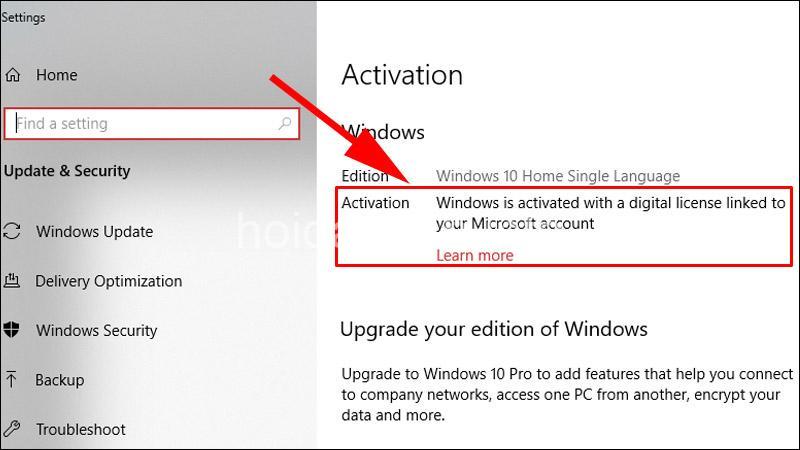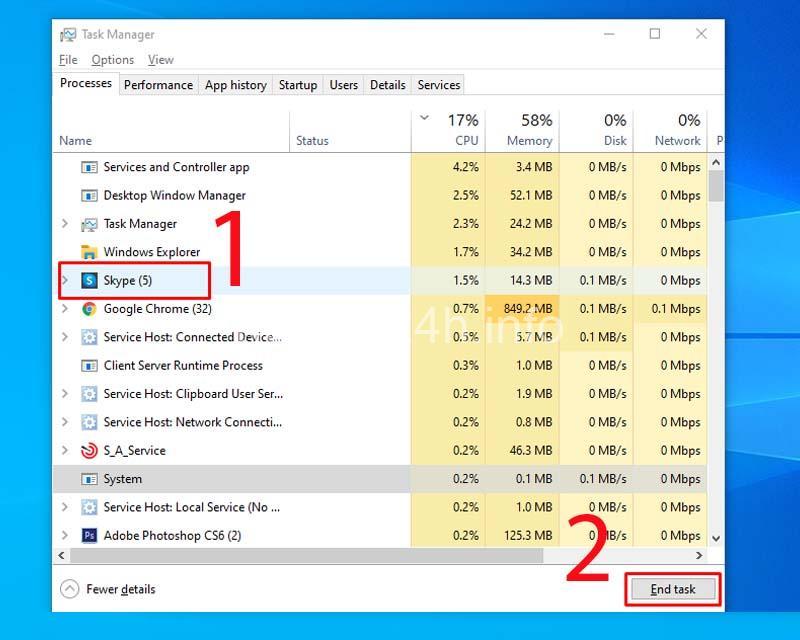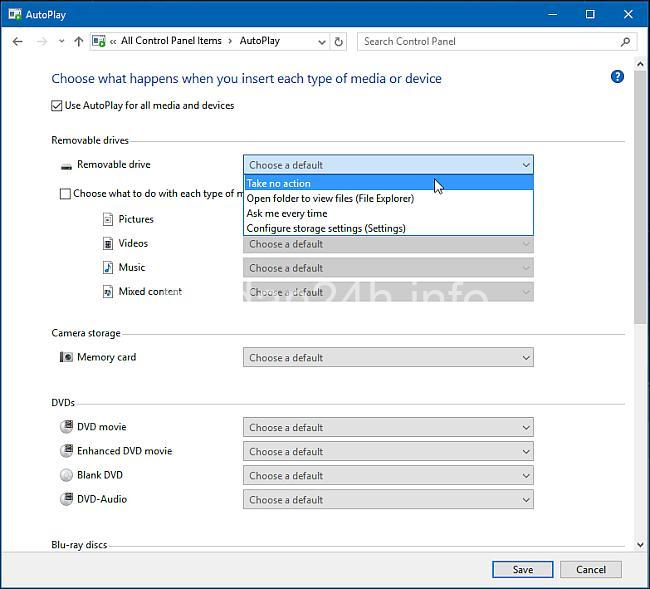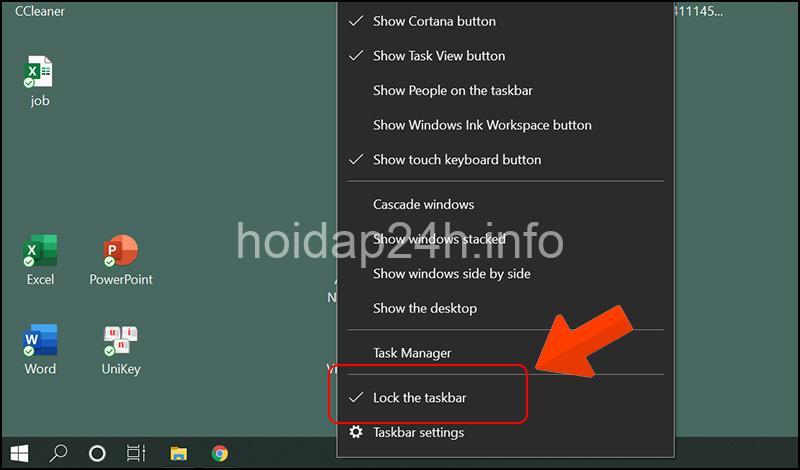Khám phá cách thay đổi biểu tượng và tùy chỉnh giao diện Windows theo phong cách riêng của bạn! Bài viết cung cấp hướng dẫn chi tiết, mẹo hay và các phần mềm hữu ích. Hãy cùng theo dõi bài viết dưới đây của hoidap24h.info.
Thay đổi biểu tượng trong Windows: Hướng dẫn chi tiết
Bạn có muốn thay đổi diện mạo cho máy tính của mình bằng những biểu tượng độc đáo và ấn tượng? Hãy cùng tôi khám phá cách thay đổi biểu tượng trong Windows một cách đơn giản và hiệu quả.
Thay đổi biểu tượng mặc định của Windows
Windows cung cấp cho người dùng khả năng thay đổi biểu tượng mặc định của các ứng dụng, thư mục và tệp tin. Việc này giúp bạn cá nhân hóa giao diện theo sở thích, dễ dàng nhận biết các ứng dụng và tệp tin quan trọng.
- Thay đổi biểu tượng ứng dụng: Bạn có thể thay đổi biểu tượng của các ứng dụng được cài đặt trên máy tính.
- Bước 1: Nhấp chuột phải vào biểu tượng ứng dụng trên màn hình desktop hoặc trong menu Start.
- Bước 2: Chọn Properties.
- Bước 3: Trong tab Shortcut, nhấp vào Change Icon.
- Bước 4: Chọn biểu tượng mới từ danh sách và nhấn OK.
- Thay đổi biểu tượng thư mục: Thay đổi biểu tượng cho các thư mục giúp bạn phân biệt chúng một cách dễ dàng.
- Bước 1: Nhấp chuột phải vào thư mục bạn muốn thay đổi.
- Bước 2: Chọn Properties.
- Bước 3: Trong tab Customize, nhấp vào Change Icon.
- Bước 4: Chọn biểu tượng mới từ danh sách và nhấn OK.
- Thay đổi biểu tượng tệp tin: Bạn có thể thay đổi biểu tượng cho các loại tệp tin cụ thể.
- Bước 1: Mở File Explorer và tìm đến tệp tin muốn thay đổi.
- Bước 2: Nhấp chuột phải vào tệp tin và chọn Properties.
- Bước 3: Trong tab Customize, nhấp vào Change Icon.
- Bước 4: Chọn biểu tượng mới từ danh sách và nhấn OK.
Sử dụng phần mềm hỗ trợ thay đổi biểu tượng:
Bên cạnh các công cụ tích hợp của Windows, bạn có thể sử dụng các phần mềm hỗ trợ để thay đổi biểu tượng một cách chuyên nghiệp và đa dạng hơn.
- Icon Packager: Phần mềm này cung cấp hàng ngàn biểu tượng đẹp mắt với nhiều chủ đề khác nhau. Bạn có thể dễ dàng tìm kiếm và áp dụng các gói biểu tượng theo sở thích.
- IconForge: Phần mềm này cho phép bạn tạo biểu tượng riêng, thay đổi kích thước và màu sắc của biểu tượng, đồng thời hỗ trợ nhiều định dạng tệp tin.
- Resource Hacker: Đây là một công cụ mạnh mẽ để thay đổi biểu tượng của các tệp thực thi (.exe) và các tệp tài nguyên khác.
Tạo biểu tượng riêng:
Bạn có muốn tạo biểu tượng theo phong cách riêng của mình? Với các công cụ thiết kế đồ họa, bạn có thể tạo ra những biểu tượng độc đáo và ấn tượng.
- Adobe Photoshop: Là một phần mềm thiết kế đồ họa chuyên nghiệp, cho phép bạn tạo ra các biểu tượng với độ chi tiết cao.
- GIMP: Đây là một phần mềm thiết kế đồ họa mã nguồn mở miễn phí, cung cấp đầy đủ các công cụ thiết kế cần thiết để tạo ra các biểu tượng đẹp mắt.
Lưu ý khi thay đổi biểu tượng:
- Luôn bảo lưu biểu tượng gốc của ứng dụng, thư mục và tệp tin để có thể khôi phục lại nếu cần thiết.
- Tránh sử dụng các biểu tượng không rõ nguồn gốc hoặc có thể chứa mã độc hại.
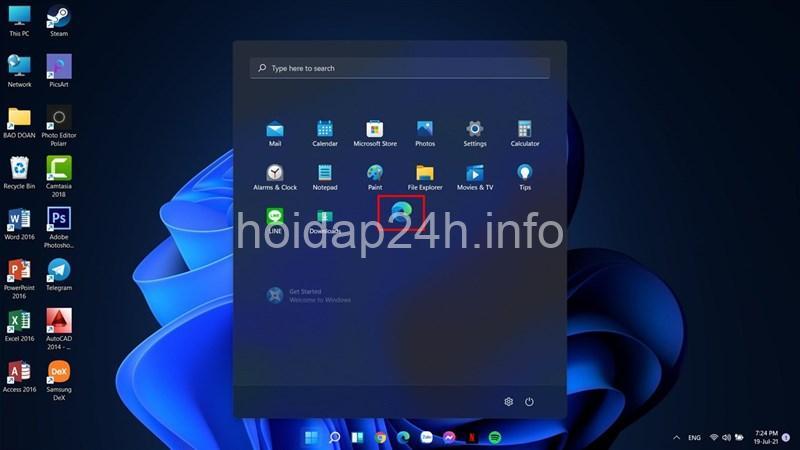
Tùy chỉnh giao diện Windows: Khám phá những cách độc đáo
Tùy chỉnh giao diện Windows bằng các công cụ tích hợp:
Windows cung cấp cho người dùng nhiều công cụ tích hợp để cá nhân hóa giao diện theo sở thích.
- Thay đổi màu nền, chủ đề: Windows cho phép bạn lựa chọn các màu nền và chủ đề khác nhau để thay đổi diện mạo của màn hình desktop.
- Thay đổi thanh tác vụ, menu Start: Bạn có thể di chuyển, thay đổi kích thước và tùy chỉnh thanh tác vụ và menu Start theo ý muốn.
- Điều chỉnh độ phân giải màn hình, kích thước font chữ: Bạn có thể thay đổi độ phân giải màn hình để phù hợp với kích thước màn hình và điều chỉnh kích thước font chữ cho dễ đọc.
Sử dụng các phần mềm bổ trợ:
Ngoài các công cụ tích hợp, bạn có thể sử dụng các phần mềm bổ trợ để tùy chỉnh giao diện Windows một cách chuyên nghiệp và độc đáo.
- Rainmeter: Phần mềm này cho phép bạn thêm các widget tùy chỉnh lên màn hình desktop, hiển thị thông tin như thời gian, thời tiết, thông báo…
- Start10: Phần mềm này giúp bạn thay đổi giao diện của menu Start, mang lại cảm giác quen thuộc như Windows 7.
- Classic Shell: Phần mềm này cho phép bạn khôi phục lại menu Start truyền thống của Windows 7, giúp bạn sử dụng Windows 10 một cách thuận tiện hơn.
Tùy chỉnh giao diện theo phong cách riêng:
- Giao diện tối giản, hiện đại: Sử dụng màu nền tối giản, font chữ rõ ràng và bố cục gọn gàng.
- Giao diện cổ điển, retro: Sử dụng các màu sắc và font chữ đặc trưng của các hệ điều hành cũ.
- Giao diện độc đáo, sáng tạo: Tạo ra một giao diện độc đáo và khác biệt, thể hiện phong cách cá nhân của bạn.
Chia sẻ và lưu trữ giao diện tùy chỉnh
Cách chia sẻ giao diện tùy chỉnh với người khác:
Bạn có thể chia sẻ giao diện tùy chỉnh của mình với người khác để họ có thể sử dụng trên máy tính của mình.
- Chia sẻ qua các nền tảng trực tuyến: Bạn có thể chia sẻ các file cài đặt giao diện tùy chỉnh lên các nền tảng trực tuyến như Google Drive, Dropbox…
- Chia sẻ trực tiếp qua file: Bạn có thể gửi các file cài đặt giao diện tùy chỉnh trực tiếp cho người khác qua email hoặc các ứng dụng nhắn tin.
Cách lưu trữ và khôi phục giao diện tùy chỉnh:
Để bảo quản giao diện tùy chỉnh, bạn có thể lưu trữ nó để có thể khôi phục lại bất cứ lúc nào.
- Lưu trữ bằng các công cụ tích hợp: Windows cung cấp các công cụ tích hợp để sao lưu và khôi phục cài đặt hệ thống, bao gồm cả giao diện tùy chỉnh.
- Lưu trữ bằng phần mềm chuyên dụng: Bạn có thể sử dụng các phần mềm chuyên dụng để sao lưu và khôi phục giao diện tùy chỉnh.
Lưu ý khi chia sẻ và lưu trữ:
- Bảo mật thông tin cá nhân: Khi chia sẻ giao diện tùy chỉnh, hãy lưu ý bảo mật thông tin cá nhân và không chia sẻ các file có chứa thông tin nhạy cảm.
- Tránh sử dụng các file không rõ nguồn gốc: Hãy tải xuống các file cài đặt giao diện tùy chỉnh từ các nguồn uy tín để tránh việc sử dụng các file bị nhiễm mã độc.
Lợi ích của việc tùy chỉnh biểu tượng và giao diện
Tăng tính thẩm mỹ cho máy tính:
- Tạo giao diện phù hợp với sở thích cá nhân: Bạn có thể thay đổi màu sắc, hình nền và biểu tượng theo phong cách riêng.
- Tạo sự mới mẻ cho máy tính: Thay đổi giao diện thường xuyên giúp bạn tránh nhàm chán và tạo cảm giác hứng thú khi sử dụng máy tính.
Cá nhân hóa trải nghiệm:
- Dễ dàng nhận biết các ứng dụng, tệp tin: Với các biểu tượng độc đáo, bạn sẽ dễ dàng nhận biết các ứng dụng và tệp tin quan trọng mà không cần phải mở chúng ra.
- Tăng sự tiện lợi trong sử dụng: Với giao diện phù hợp, bạn sẽ thao tác trên máy tính một cách thuận tiện và nhanh chóng.
Nâng cao hiệu quả làm việc:
- Tạo môi trường làm việc chuyên nghiệp và hiệu quả: Với giao diện phù hợp, bạn sẽ tập trung vào công việc và nâng cao hiệu quả.
- Giảm thiểu căng thẳng và mệt mỏi: Với giao diện đẹp mắt và dễ nhìn, bạn sẽ giảm thiểu căng thẳng và mệt mỏi khi sử dụng máy tính trong thời gian dài.
Các câu hỏi thường gặp
Làm cách nào để tìm kiếm và tải xuống biểu tượng chất lượng cao?
Bạn có thể tìm kiếm và tải xuống biểu tượng chất lượng cao từ các trang web như Iconfinder, Flaticon, Noun Project… Hãy lựa chọn các biểu tượng phù hợp với nhu cầu và sở thích của bạn.
Các phần mềm nào là phù hợp nhất để tùy chỉnh giao diện Windows?
Các phần mềm phổ biến và được đánh giá cao bao gồm: Icon Packager, IconForge, Rainmeter, Start10, Classic Shell. Bạn có thể lựa chọn phần mềm phù hợp với nhu cầu và khả năng của mình.
Làm cách nào để tạo giao diện Windows theo phong cách của riêng tôi?
Bạn có thể thử các ý tưởng sau:
- Sử dụng các màu sắc yêu thích của bạn làm màu nền, font chữ.
- Sử dụng các hình nền độc đáo hoặc ảnh cá nhân.
- Thay đổi biểu tượng cho các ứng dụng và thư mục quan trọng.
- Sử dụng các widget tùy chỉnh để hiển thị thông tin bổ ích.
Có thể sử dụng biểu tượng được tải xuống từ internet cho Windows không?
Bạn có thể sử dụng các biểu tượng được tải xuống từ internet cho Windows, nhưng hãy cẩn thận với các file không rõ nguồn gốc. Hãy tải xuống từ các trang web uy tín để tránh nguy cơ nhiễm mã độc.
Kết luận
Tùy chỉnh biểu tượng và giao diện Windows là cách tuyệt vời để cá nhân hóa máy tính của bạn, tạo nên một môi trường làm việc hiệu quả và đẹp mắt. Hãy thử áp dụng những mẹo hay và các phần mềm được giới thiệu trong bài viết này để tạo ra một giao diện độc đáo và ấn tượng cho máy tính của bạn.
Để tìm hiểu thêm về các mẹo hay và kỹ năng sử dụng máy tính, hãy truy cập website của tôi: [link: http://hoidap24h.info]
Hãy chia sẻ những ý tưởng và kinh nghiệm của bạn về tùy chỉnh biểu tượng và giao diện Windows bằng cách để lại bình luận bên dưới. Cảm ơn các bạn đã đọc bài viết!